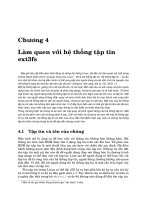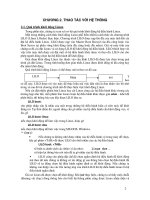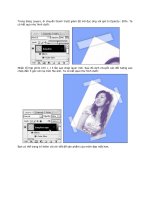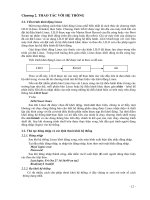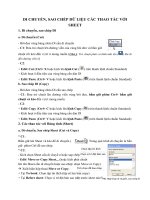THAO TÁC VỚI HỆ THỐNG
Bạn đang xem bản rút gọn của tài liệu. Xem và tải ngay bản đầy đủ của tài liệu tại đây (312.59 KB, 5 trang )
- 12 -
Chƣơng 2. THAO TÁC VỚI HỆ THỐNG
2.1. Tiến trình khởi động Linux
Một trong những cách thức khởi động Linux phổ biến nhất là cách thức do chƣơng trình
LILO (LInux LOader) thực hiện. Chƣơng trình LILO đƣợc nạp lên đĩa của máy tính khi cài
đặt hệ điều hành Linux. LILO đƣợc nạp vào Master Boot Record của đĩa cứng hoặc vào Boot
Sector tại phân vùng khởi động (trên đĩa cứng hoặc đĩa mềm). Giả sử máy tính của chúng ta
đã cài đặt Linux và sử dụng LILO để khởi động hệ điều hành. LILO thích hợp với việc trên
máy tính đƣợc cài đặt một số hệ điều hành khác nhau và theo đó, LILO còn cho phép ngƣời
dùng chọn lựa hệ điều hành để khởi động.
Giai đoạn khởi động Linux tùy thuộc vào cấu hình LILO đã đƣợc lựa chọn trong tiến
trình cài đặt Linux. Trong tình huống đơn giản nhất, Linux đƣợc khởi động từ đĩa cứng hay
đĩa mềm khởi động.
Tiến trình khởi động Linux có thể đƣợc mô tả theo sơ đồ sau:
LILO Kernel init
Theo sơ đồ này, LILO đƣợc tải vào máy để thực hiện mà việc đầu tiên là đƣa nhân vào
bộ nhớ trong và sau đó tải chƣơng trình init để thực hiện việc khởi động Linux.
Nếu cài đặt nhiều phiên bản Linux hay cài Linux cùng các hệ điều hành khác (trong các
trƣờng hợp nhƣ thế, mỗi phiên bản Linux hoặc hệ điều hành khác đƣợc gán nhãn - label để
phân biệt). Khi đó ta nhập nhãn của một trong những hệ điều hành hiện có trên máy trên dòng
thông báo LILO boot:
Ví dụ:
LILO boot: linux
Sau khi Linux đã đƣợc chọn để khởi động, trình init thực hiện, chúng ta sẽ thấy một
khoảng vài chục dòng thông báo cho biết hệ thống phần cứng đƣợc Linux nhận diện và thiết
lập cấu hình cùng với tất cả trình điều khiển phần mềm đƣợc nạp khi khởi động. Tại thời điểm
khởi động hệ thống init thực hiện vai trò đầu tiên của mình là chạy chƣơng trình shell trong
file /etc/inittab và các dòng thông báo trên đây chính là kết quả của việc chạy chƣơng trình
shell đó. Sau khi chƣơng trình shell trên đƣợc thực hiện xong, bắt đầu quá trình ngƣời dùng
đăng nhập (login) vào hệ thống.
2.2. Thủ tục đăng nhập và các lệnh thoát khỏi hệ thống
2.2.1. Đăng nhập
Sau khi hệ thống Linux khởi động xong, trên màn hình xuất hiện dấu nhắc đăng nhập.
Tại dấu nhắc đăng nhập, ta nhập tên đăng nhập, kèm theo một mật khẩu đăng nhập.
May1 login: root
Password:
Sau khi đăng nhập thành công, dấu nhắc shell xuất hiện (#) mời ngƣời dùng thực hiện
các thao tác tiếp theo.
Last login: Fri Oct 27 14:16:09 on tty2
Root[may1 /root]#
2.2.2. Ra khỏi hệ thống
Có rất nhiều cách cho phép thoát khỏi hệ thống, ở đây chúng ta xem xét một số cách
thông dụng nhất.
- 13 -
Dùng tổ hợp phím Ctrl + Alt + Del:
Đây là cách đơn giản nhất để đảm bảo thoát khỏi hệ điều hành Linux. Nếu đang làm
việc trong môi trƣờng X Window, cần nhấn tổ hợp phím Ctrl+Alt+BackSpace trƣớc.
Dùng lệnh shutdown:
shutdown [tùy-chọn] <time> [cảnh-báo]
Lệnh này cho phép dừng tất cả các dịch vụ đang chạy trên hệ thống.
Các tùy chọn:
-k : Không thực sự shutdown mà chỉ cảnh báo.
-r : Khởi động lại ngay sau khi shutdown.
-h : Tắt máy thực sự sau khi shutdown.
-f : Khởi động lại nhanh và bỏ qua việc kiểm tra đĩa.
-F : Khởi động lại và thực hiện việc kiểm tra đĩa.
-c : Bỏ qua không chạy lệnh shutdown.
-t s -giây : Chờ khoảng thời gian số-giây
Hai tham số vị trí còn lại:
time : Đặt thời điểm shutdown.
cảnh-báo : Cảnh báo đến tất cả ngƣời dùng trên hệ thống.
Dùng lệnh halt:
halt [tùy-chọn]
Lệnh này tắt hẳn máy.
Các tuỳ chọn:
-w : không thực sự tắt máy nhƣng vẫn ghi các thông tin lên file /var/log/wtmp
-d : không ghi thông tin lên file /var/log/wtmp.
-n: có ý nghĩa tƣơng tự nhƣ –d song không tiến hành việc đồng bộ hóa.
-f : thực hiện tắt máy ngay mà không thực hiện lần lƣợt việc dừng các dịch vụ
có trên hệ thống.
-i : chỉ thực hiện dừng tất cả các dịch vụ mạng trƣớc khi tắt máy.
Chú ý:
Trƣớc khi thực hiện tắt máy, cần phải lƣu lại dữ liệu trƣớc để tránh bị mất
Có thể sử dụng lệnh exit để trở về dấu nhắc đăng nhập hoặc kết thúc phiên
làm việc bằng lệnh logout.
2.2.3. Khởi động lại hệ thống
Ngoài việc thoát khỏi hệ thống nhờ các cách thức trên đây, khi cần thiết có thể khởi
động lại hệ thống nhờ lệnh reboot.
Cú pháp lệnh: reboot [tùy-chọn]
Lệnh này cho phép khởi động lại hệ thống. Nói chung thì chỉ siêu ngƣời dùng mới đƣợc
phép sử dụng lệnh reboot, tuy nhiên, nếu hệ thống chỉ có duy nhất một ngƣời dùng đang làm
việc thì lệnh reboot vẫn đƣợc thực hiện song hệ thống đòi hỏi việc xác nhận mật khẩu.
Các tùy chọn của lệnh reboot (là -w, -d, -n, -f, -i) có ý nghĩa tƣơng tự nhƣ trong lệnh
halt.
2.2.4. Khởi động vào chế độ đồ hoạ
Linux cho phép nhiều chế độ khởi động, những chế độ này đƣợc liệt kê trong file
/etc/inittab. Dƣới đây là nội dung của file này:
# inittab This file describes how the INIT process should set up
# the system in a certain run-level.
#
- 14 -
# Author: Miquel van Smoorenburg, <miquelsừdrinkel.nl.mugnet.org>
# Modified for RHS Linux by Marc Ewing and Donnie Barnes
#
# Default runlevel. The runlevels used by RHS are:
# 0 - halt (Do NOT set initdefault to this)
# 1 - Single user mode
# 2 - Multiuser, without NFS (The same as 3, if you do not have networking)
# 3 - Full multiuser mode
# 4 – unused
# 5 - X11
# 6 - reboot (Do NOT set initdefault to this)
#
id:3:initdefault:
# System initialization.
si::sysinit:/etc/rc.d/rc.sysinit
l0:0:wait:/etc/rc.d/rc 0
l0:0:wait:/etc/rc.d/rc 0
l1:1:wait:/etc/rc.d/rc 1
l2:2:wait:/etc/rc.d/rc 2
l3:3:wait:/etc/rc.d/rc 3
l4:4:wait:/etc/rc.d/rc 4
l5:5:wait:/etc/rc.d/rc 5
l6:6:wait:/etc/rc.d/rc 6
# Things to run in every runlevel.
ud::once:/sbin/update
# Trap CTRL-ALT-DELETE
ca::ctrlaltdel:/sbin/shutdown -t3 -r now
#ca::ctrlaltdel:/bin/echo "You can't do that"
# When our UPS tells us power has failed, assume we have a few minutes
# of power left. Schedule a shutdown for 2 minutes from now.
# This does, of course, assume you have powerd installed and your
# UPS connected and working correctly.
pf::powerfail:/sbin/shutdown -f -h +2 "Power Failure; System Shutting Down"
# If power was restored before the shutdown kicked in, cancel it.
pr:12345:powerokwait:/sbin/shutdown -c "Power Restored; Shutdown Cancelled"
# Run gettys in standard runlevels
1:2345:respawn:/sbin/mingetty tty1
2:2345:respawn:/sbin/mingetty tty2
#3:2345:respawn:/sbin/mingetty tty3
#4:2345:respawn:/sbin/mingetty tty4
#5:2345:respawn:/sbin/mingetty tty5
#6:2345:respawn:/sbin/mingetty tty6
# Run xdm in runlevel 5
# xdm is now a separate service
x:5:respawn:/etc/X11/prefdm –nodaemon
Trong đó chế độ khởi động số 3 là chế độ khởi động vào chế độ Text, và chế độ 5 là
khởi động vào chế độ đồ hoạ. Nhƣ vậy để cho máy tính khởi động vào chế độ đồ hoạ ta sửa
lại dòng cấu hình
id:3:initdefault:
thành
id:5:initdefault:
- 15 -
2.3. Một số liên quan đến hệ thống
2.3.1. Lệnh thay đổi mật khẩu
Cú pháp lệnh: passwd [tùy-chọn] [tên-người-dùng]
Các tùy chọn:
-k : Đòi hỏi phải gõ lại mật khẩu cũ trƣớc khi thay đổi mật khẩu mới.
-f : Không cần kiểm tra mật khẩu cũ. (Chỉ supervisor mới có quyền)
-l : Khóa một tài khoản ngƣời dùng. (Chỉ supervisor mới có quyền)
-stdin : việc nhập mật khẩu ngƣời dùng chỉ đƣợc tiến hành từ thiết bị vào
chuẩn không thể tiến hành từ đƣờng dẫn (pipe). Nếu không có tham số này
cho phép nhập mật khẩu cả từ thiết bị vào chuẩn hoặc từ đƣờng dẫn.
-u : Mở khóa một tài khoản. (Chỉ supervisor mới có quyền)
-d : Xóa bỏ mật khẩu của ngƣời dùng. (Chỉ supervisor mới có quyền)
-S : hiển thị thông tin ngắn gọn về trạng thái mật khẩu của ngƣời dùng đƣợc
đƣa ra. (Chỉ supervisor mới có quyền)
Nếu tên-ngƣời-dùng không có trong lệnh thì ngầm định là chính ngƣời dùng đã gõ lệnh
này.
2.3.2. Lệnh xem, thiết lập ngày, giờ
Lệnh xem, thiết lập ngày
Cú pháp lệnh: date [-tùy_chọn] [ngày giờ]
Lệnh xem, thiết lập giờ
Cú pháp lệnh: time [-tùy_chọn] [+định-dạng]
Lệnh xem lịch
Cú pháp lệnh: cal [tùy-chọn] [<tháng> [<năm>]]
2.3.3. Lệnh kiểm tra những ai đang sử sụng hệ thống
Cú pháp lệnh: who
Để kiểm tra định danh của ngƣời đang sử dụng hiện thời, dùng lệnh: who am i
2.3.4. Thay đổi nội dung dấu nhắc shell
Trong Linux có hai loại dấu nhắc: dấu nhắc cấp một (dấu nhắc shell) xuất hiện khi nhập
lệnh và dấu nhắc cấp hai (dấu nhắc nhập liệu) xuất hiện khi lệnh cần có dữ liệu đƣợc nhập từ
bàn phím và tƣơng ứng với hai biến nhắc tên là PS1 và PS2. PS1 là biến hệ thống tƣơng ứng
với dấu nhắc cấp 1: Giá trị của PS1 chính là nội dung hiển thị của dấu nhắc shell. Để nhận
biết thông tin hệ thống hiện tại, một nhu cầu đặt ra là cần thay đổi giá trị của các biến hệ
thống PS1 và PS2.
Linux cho phép thay đổi giá trị của biến hệ thống PS1 bằng lệnh gán trị mới cho nó.
Lệnh này có dạng:
# PS1='<dãy ký tự>'
Năm (5) ký tự đầu tiên của lệnh gán phải đƣợc viết liên tiếp nhau. Dãy ký tự nằm giữa
cặp hai dấu nháy đơn (có thể sử dụng cặp hai dấu kép) và không đƣợc phép chứa dấu nháy.
Dãy ký tự này bao gồm các cặp ký tự điều khiển và các ký tự khác, cho phép có thể có dấu
cách. Cặp ký tự điều khiển gồm hai ký tự, ký tự đầu tiên là dấu sổ xuôi "\" còn ký tự thứ hai
nhận một trong các trƣờng hợp liệt kê trong bảng dƣới đây.
Cặp ký tự điều khiển Ý nghĩa
\! Hiển thị thứ tự của lệnh trong lịch sử
\# Hiển thị thứ tự của lệnh
\$ Hiển thị dấu $. Đối với superuser thì hiển thị dấu #
- 16 -
Cặp ký tự điều khiển Ý nghĩa
\\ Hiển thị dấu sổ (\)
\d Hiển thị ngày hiện tại
\h Hiển thị tên máy (hostname)
\n Ký hiệu xuống dòng
\s Hiển thị tên hệ shell
\t Hiển thị giờ hiện tại
\u Hiển thị tên ngƣời dùng
\W Hiển thị tên thực sự của thƣ mục hiện thời
\w Hiển thị tên đầy đủ của thƣ mục hiện thời
2.3.5. Lệnh gọi ngôn ngữ tính toán số học
Linux cung cấp một ngôn ngữ tính toán với độ chính xác tùy ý thông qua lệnh bc. Khi
yêu cầu lệnh này, ngƣời dùng đƣợc cung cấp một ngôn ngữ tính toán (và cho phép lập trình
tính toán có dạng ngôn ngữ lập trình C) hoạt động theo thông dịch. Trong ngôn ngữ lập trình
đƣợc cung cấp (tạm thời gọi là ngôn ngữ bc), tồn tại rất nhiều công cụ hỗ trợ tính toán và lập
trình tính toán: kiểu phép toán số học phong phú, phép toán so sánh, một số hàm chuẩn, biến
chuẩn, cấu trúc điều khiển, cách thức định nghĩa hàm, cách thức thay đổi độ chính xác, đặt lời
chú thích... Chỉ cần sử dụng một phần nhỏ tác động của lệnh bc, chúng ta đã có một "máy tính
số bấm tay" hiệu quả.
Cú pháp lệnh: bc [tùy-chọn] [file...]
Các tuỳ chọn:
-l, --mathlib : phép tính theo chuẩn thƣ viện toán học
-w, --warn : thực hiện phép tính không tuân theo chuẩn POSIX
-s, --standard : phép tính chính xác theo chuẩn của ngôn ngữ POSIX
-q, --quiet : không hiện ra lời giới thiệu về phần mềm GNU
CÂU HỎI VÀ BÀI TẬP
1. Thực hiện các thao tác đăng nhập, thoát khỏi hệ thống trên hệ điều hành Linux
2. Thực hiện các thao tác liên quan đến hệ thống Linux
3. Thực hiện các thao tác sử dụng lệnh bc để tính toán một bài toán số học đơn giản.